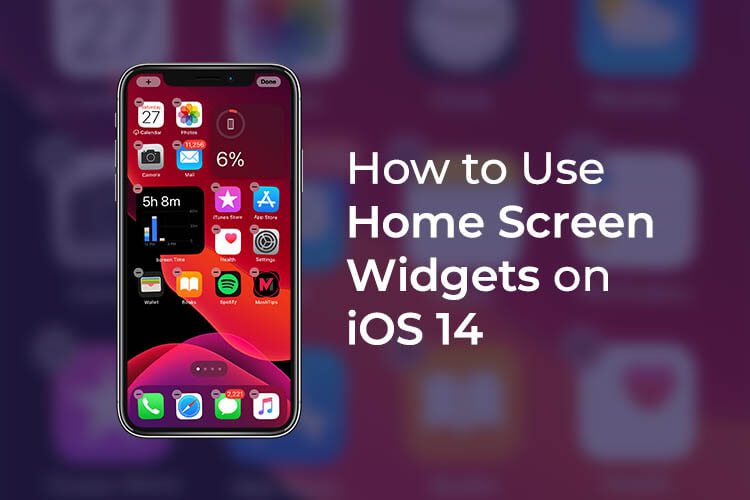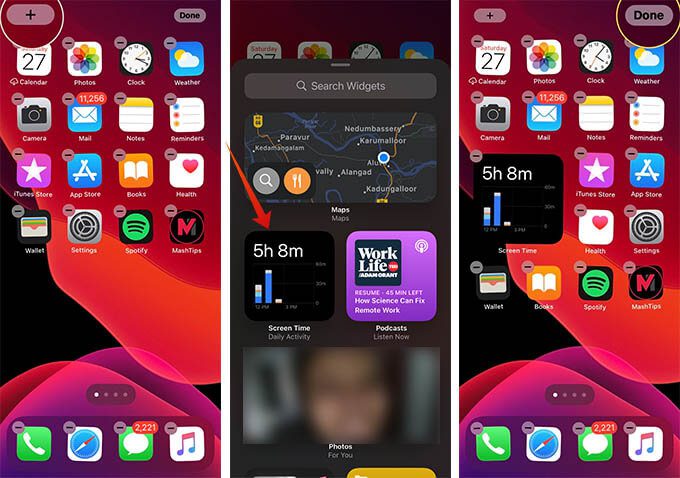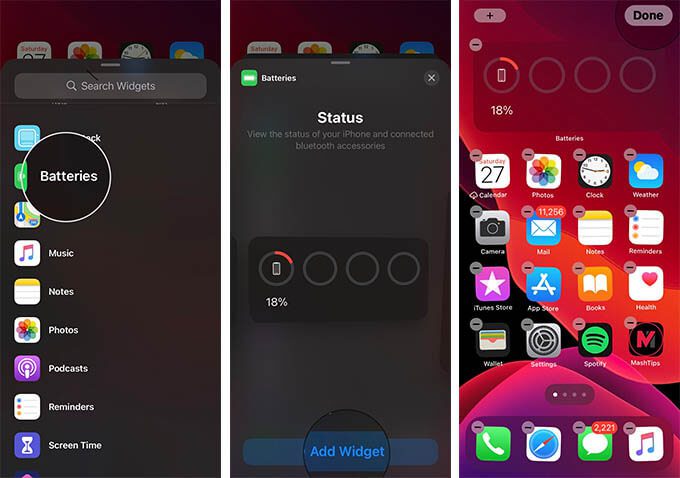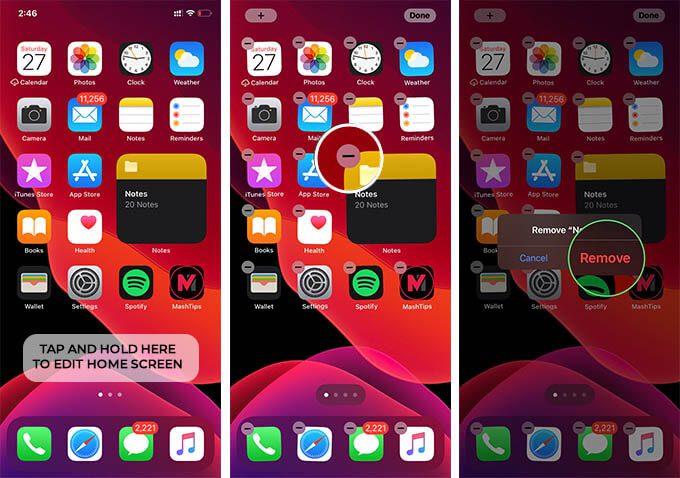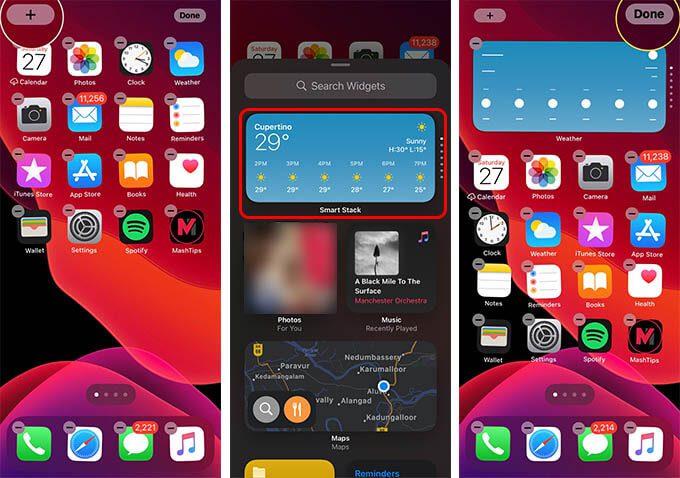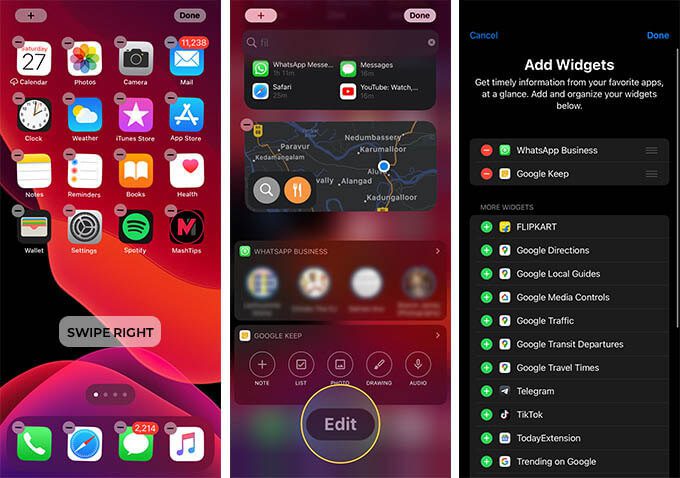Comment ajouter des widgets à l'écran d'accueil de l'iPhone sur iOS 14?
L'écran principal sur iOS 14 a fait peau neuve avec des widgets redessinés. Alors que les versions précédentes d'iOS avaient compilé tous les gadgets iOS sur l'écran du gadget, iOS 14 les avait également amenés à l'écran d'accueil de l'iPhone. Les outils d'écran d'accueil de l'iPhone sont les nouveaux moyens de maximiser la productivité avec votre iPhone.
Il y a beaucoup à faire avec les nouveaux widgets de l'écran d'accueil de l'iPhone et découvrez comment l'utiliser ci-dessous.
Comment utiliser le widget dans l'écran d'accueil de l'iPhone?
Les widgets d'écran d'accueil existent depuis longtemps pour les smartphones Android. Cependant, Apple a repensé la façon dont le widget apparaît sur l'écran d'accueil de l'iPhone. Esthétiquement, les mini-outils vous aideront à rester concentré et à utiliser le meilleur de ces outils depuis l'écran d'accueil de votre iPhone. Si vous avez mis à jour votre iPhone vers la dernière version d'iOS 14, suivez nos étapes ci-dessous pour ajouter de nouveaux widgets d'écran d'accueil iPhone pour différentes applications et fonctionnalités.
- Depuis l'écran d'accueil de l'iPhone, appuyez et maintenez l'espace vide.
- Vous allez maintenant entrer dans le mode d'édition de l'écran principal. Apple l'appelle le mode vibreur, car les applications commencent à vibrer.
- Maintenant, appuyez sur le bouton "+" dans le coin supérieur gauche de votre iPhone.
- Une fenêtre apparaîtra avec les outils disponibles.
- Vous pouvez rechercher la pièce que vous souhaitez.
- Cliquez pour choisir le gadget que vous souhaitez ajouter.
- Choisissez le type de widget pour l'écran d'accueil de l'iPhone et cliquez sur "Ajouter un widget".
- L'outil apparaîtra désormais sur l'écran d'accueil de l'iPhone.
- Cliquez et faites glisser sur l'écran pour déplacer et positionner le widget de l'écran d'accueil.
- Une fois terminé, cliquez sur "Terminé" dans le coin supérieur droit.
Vous pouvez également ajouter des widgets sur l'écran principal de l'iPhone à partir de l'écran traditionnel des widgets. Tout ce que vous avez à faire est de glisser vers la droite et de passer à l'écran des widgets. À partir de là, appuyez et maintenez n'importe quel outil pour passer à l'écran d'accueil de l'iPhone.
Comment ajouter l'outil d'état de la batterie AirPods sur l'écran d'accueil de l'iPhone?
En tant qu'utilisateur régulier d'AirPods, j'ai personnellement trouvé l'outil Battery Tool sur iOS 13 comme l'une des fonctionnalités les plus utiles. Cependant, lorsque je suis soudainement passé à iOS 14, le gadget de la batterie semblait devenir petit et simple. Il n'y avait aucune indication de charge de la batterie pour les autres appareils connectés. Si vous commenciez à penser qu'Apple avait rendu les choses si compliquées, non, vous ne le feriez pas. Je n'ai plus besoin d'accéder à l'écran du gadget chaque fois que je souhaite vérifier la batterie de mes AirPods. Voici comment ajouter l'outil d'état de la batterie AirPods à l'écran d'accueil de votre iPhone sans trop de confusion.
- Depuis l'écran d'accueil de l'iPhone, appuyez longuement sur un espace vide pour passer en mode Oscillation.
- Cliquez sur le bouton "+" dans le coin supérieur gauche.
- Choisissez des piles.
- Balayez vers la gauche pour trouver plus de tailles d'outils à batterie.
- Sélectionnez plus large avec quatre emplacements d'icônes de batterie.
- Placez l'outil sur l'écran principal et appuyez sur Terminé.
Voila, vous êtes prêt à partir. Vous pouvez maintenant voir l'état de la batterie des AirPod directement depuis l'écran d'accueil de votre iPhone.
Comment supprimer le widget de l'écran d'accueil de l'iPhone?
Disons simplement couper la chasse. Tout le monde n'aime pas surcharger l'écran d'accueil avec des widgets entre les icônes d'application. Donc, si vous ajoutez accidentellement l'outil d'écran d'accueil iPhone sur iSO 14, voici comment le supprimer.
- Appuyez longuement sur l'écran d'accueil iOS pour passer en mode Oscillation.
- Appuyez sur l'icône moins sur la pièce que vous souhaitez supprimer.
- Confirmez la suppression du widget iPhone de la maison.
Remarque: Vous pouvez également créer une page de widget distincte en déplaçant tous vos gadgets vers une page vierge sur l'écran d'accueil de l'iPhone.
Utiliser Smart Stack sur l'écran d'accueil iOS
Si vous êtes trop paresseux ou incertain de l'outil que vous souhaitez utiliser à certains moments, laissez le ti à Siri. Smart Stack sur iOS 14 est un ensemble de widgets sélectionnés automatiquement par Siri en fonction de votre utilisation. La pile intelligente peut prendre en compte l'heure de la journée, les activités et la routine quotidienne pour suggérer l'outil que vous souhaitez à temps. Par exemple, la pile intelligente peut vous montrer un outil de rappel lorsqu'une réunion ou un rappel vous parvient. Vous pouvez également faire défiler les outils sur la pile intelligente, sans occuper d'espace supplémentaire sur l'écran d'accueil iOS. Découvrez comment ajouter un outil de pile intelligente sur iOS 14.
- Entrez en mode vibration depuis l'écran d'accueil de l'iPhone en appuyant longuement sur.
- Cliquez sur l'icône "+" dans le coin supérieur gauche.
- Cliquez sur la pile intelligente dans la fenêtre contextuelle des widgets.
- Choisissez la taille et appuyez sur "Ajouter un widget".
- Déplacez le mode gadget de pile et placez-le sur l'écran d'accueil de l'iPhone.
Comment modifier une pile intelligente sur iPhone?
Smart Stack sur iOS 14 contient les outils que Siri a choisis pour votre utilisation en fonction de votre utilisation. Surtout, il comprend un outil photo, qui affichera vos photos préférées ou les dernières photos sur l'écran d'accueil. Eh bien, si vous êtes comme moi et que vous ne voulez pas avoir de photos personnelles sur l'écran d'accueil, il existe une option pour supprimer cela. Vous pouvez supprimer et réorganiser les outils de disposition de pile intelligente sur l'écran d'accueil de l'iPhone. Voici comment.
- Appuyez et maintenez le widget Smart Stack sur l'écran d'accueil de l'iPhone.
- Cliquez sur "Modifier Smart Stack" dans le menu contextuel.
- Réorganisez les widgets à partir de la fenêtre suivante.
- Balayez vers la gauche sur le widget pour supprimer de la pile intelligente.
Vous pouvez également activer ou désactiver la fonction Smart Rotate pour Smart Stack à partir de la même fenêtre. La fonction Smart Rotate du widget Smart Stack sur iOS 14 permet de modifier le côté intelligent du contenu du widget en fonction du contexte.
Comment modifier une page de widget sur iOS 14
Avez-vous manqué l'ancienne page de gadget sur votre iPhone après la mise à jour vers iOS 14 ? La page du widget L'application a organisé toute la disposition des widgets, et vous pouvez également obtenir la même expérience dans iOS 14. Même si les widgets de l'écran d'accueil de l'iPhone sont à la mode, vous pouvez toujours accéder et ajouter des widgets à la page des widgets. Voici comment modifier la page des outils sur les iPhones iOS 14.
- Appuyez longuement sur l'écran principal pour passer en mode édition (mode Oscillation).
- Balayez vers la droite et accédez à l'écran des widgets.
- Descendez en bas de page.
- Cliquez sur le bouton "Modifier".
- Ajoutez, supprimez ou réorganisez les gadgets.
Vous pouvez également déplacer des outils entre l'écran Outils et l'écran d'accueil. Les widgets iOS 14 sont entièrement repensés à partir des outils sur iOS 13. Par conséquent, les modifications apportées aux widgets tiers doivent également être reflétées. Cependant, vous devrez peut-être attendre que les développeurs d'applications envoient des mises à jour pour les utilisateurs d'iOS 14 pour obtenir des styles d'outils mis à jour pour d'autres applications.